
A Windows általában a merevlemez egyetlen partíciójára telepíti magát. A merevlemezt azonban több különböző partícióra oszthatja, és az adatfájlokat a rendszerfájloktól elkülönítve tárolhatja.
Ez különösen akkor lehet hasznos, ha eljön a frissítés ideje, vagy telepítse újra a Windows rendszert - tudsz végezzen tiszta telepítést , törölje a személyes fájlokat a fő meghajtóról, és a másodlagos meghajtót a személyes fájljaival a jelenlegi állapotában hagyja.
A Windows telepítésekor
A Windows 7 vagy a Windows 8 telepítése közben külön adatpartíció létrehozásához ki kell választania az Egyéni telepítés opciót. Végezze el rendesen a telepítési folyamatot, amíg el nem éri a „Milyen típusú telepítést szeretne?” képernyőn kattintson az Egyéni lehetőségre.
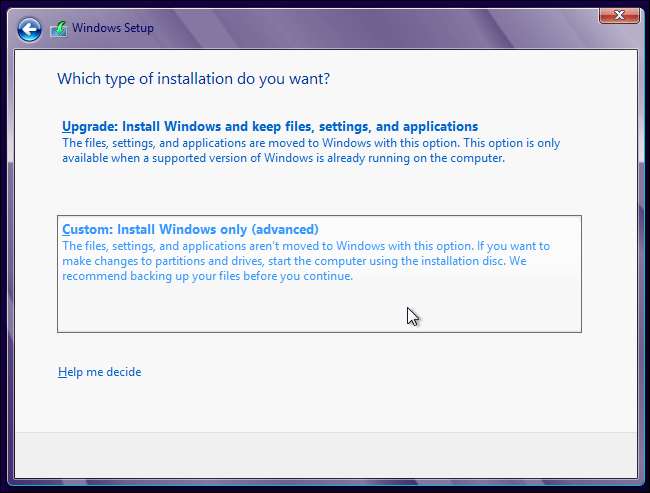
A következő képernyőn kattintson a Meghajtási beállítások (speciális) linkre.

Hozzon létre több partíciót az Új gombra kattintva, és adja meg az egyes partíciók méretét.
Ha elégedett a partíció méretével, válassza ki a partíciót, amelyre telepíteni szeretné a Windows rendszert, majd kattintson a Tovább gombra. A Windows erre a partícióra telepíti. A másik partíció helye külön meghajtóbetűjelként lesz elérhető a Windows rendszerben.

A Windows telepítése után
ÖSSZEFÜGGŐ: A partíciók kezelése Windows rendszeren más szoftver letöltése nélkül
Nagy esély van arra, hogy a Windows már egyetlen partícióra van telepítve a merevlemezen. Ha igen, átméretezheti a meglévő rendszerpartíciót, hogy szabad terület legyen, és létrehozhat egy új partíciót abban a szabad térben. Mindezt megteheti a Windows rendszeren belül.
Hozzá kell férnie a Lemezkezelő eszköz a Windowson belül. Windows 8 rendszeren nyomja meg a Windows Key + X billentyűkombinációt, vagy kattintson a jobb gombbal a képernyő bal alsó sarkában, és válassza a Lemezkezelés lehetőséget. Windows 7 rendszeren nyomja meg a Start gombot a billentyűzeten, írja be lemezek kezelése a Start menü keresőmezőjébe, és nyomja meg az Enter billentyűt.
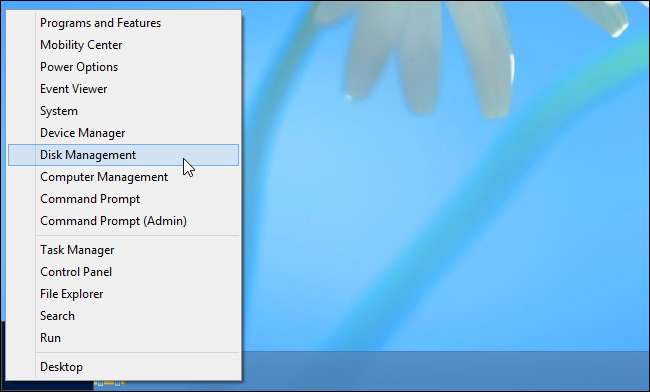
A Lemezkezelés ablakban kattintson a jobb gombbal a C: partícióra, és válassza a Kötet csökkentése lehetőséget.
Figyelem : Mielőtt elrontaná a partícióit, mindig győződjön meg arról, hogy biztonsági másolatok vannak a fontos fájlokról. Ennek során nem szabad semmilyen problémával szembesülnie, de az adatvesztés mindig potenciális veszélyt jelent a partíciók módosításakor.
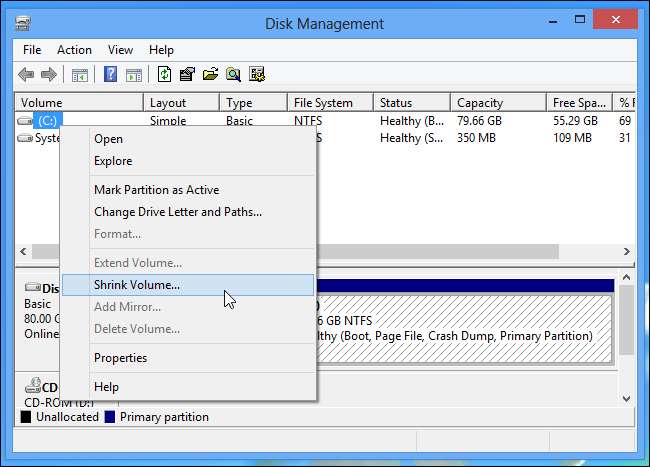
Adja meg a partíció méretének csökkentésével kívánt helyet MB-ban. Például, ha 100 GB-os adatpartíciót szeretne, írja be a mezőbe az 102400 értéket, és kattintson a Zsugorítás gombra.
Természetesen elegendő szabad helynek kell lennie a partíción annak csökkentéséhez. Ha csak 20 GB szabad hely van, akkor nem tudja csökkenteni a partíciót 20 GB-nál többet. Ha felszabadítania kell a helyet, de nem akar törölni egyetlen fájlt sem, akkor átmenetileg át kell másolnia azokat egy külső merevlemezre, törölnie kell az eredetiket, és utána vissza kell másolnia a fájlokat az adatpartíciójára.
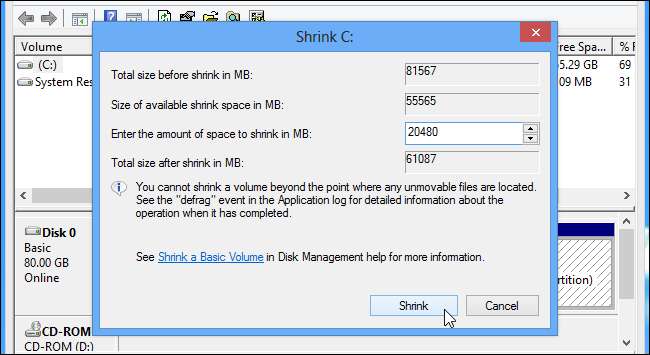
A folyamat befejezése után kattintson a jobb gombbal a Kiosztatlan téren belül, és válassza az Új egyszerű kötet lehetőséget, hogy új partíciót hozzon létre a fel nem osztott térből.
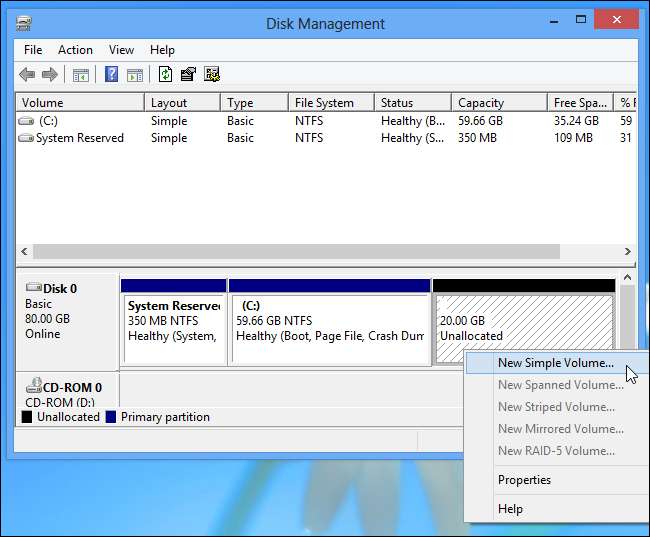
Kövesse a varázslót, rendelje hozzá a kívánt meghajtóbetűjelet az új partícióhoz. Amikor a folyamat befejeződött, külön adatpartícióval rendelkezik.
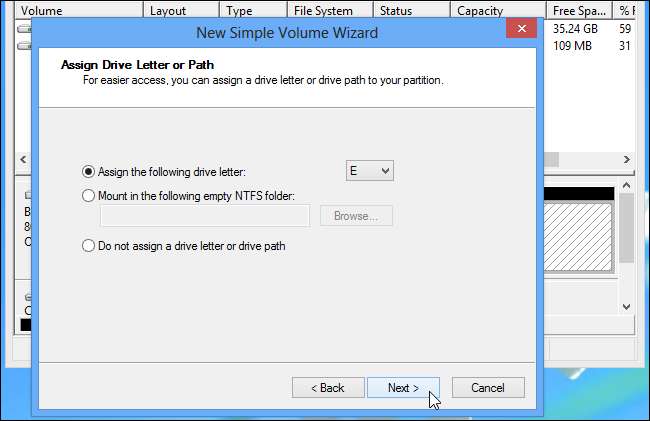
A különálló adatpartíció használata
A különálló adatpartíció maximális kihasználása érdekében tárolja rajta a személyes adatfájlokat. Ennek megkönnyítése érdekében áthelyezheti felhasználói adatmappáit - például a Dokumentumok, Letöltések, Zene, Képek és Videók könyvtárakat - a külső merevlemezre a jobb egérgombbal kattintva az egyes mappákra a Windows Intézőben (vagy a Fájlkezelőben a Windows 8 alatt ) és a Hely fül lapon lévő lehetőségek használatával.
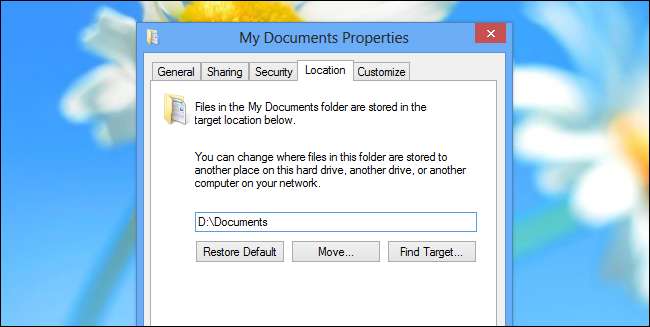
Nincs értelme a legtöbb programot az adatpartícióra telepíteni, mivel azokat újra kell telepíteni, ha valaha is újratelepíti a Windows rendszert. Néhány program azonban elhelyezhető az adatpartíción, és még a Windows újratelepítése után is használható. Például, Valve Steam szolgáltatása és a Blizzard játékai mind lehetővé teszik, hogy a játékokat egy mappából futtassa, anélkül, hogy le kellene töltenie és telepítenie kell őket a Windows újratelepítése után. Csak futtassa az .exe fájlt a mappából, és máris mehet.
A Windows újratelepítésekor tisztán formázhatja a rendszermeghajtót, és az adatpartíción található összes fájl ugyanazon a helyen lesz. Ha kettősen indítja a Windows több verzióját, mindegyik felhasználhatja a különálló adatpartíción lévő adatokat anélkül, hogy hozzáférnének egymás rendszerpartícióihoz.
ÖSSZEFÜGGŐ: 7 tipp több merevlemez használatához Windows rendszeren
Természetesen bármikor külön adatpartíciót kaphat második merevlemez hozzáadása a számítógéphez . A második merevlemez ugyanúgy jelenik meg, mint egy második partíció a Windows Intézőben vagy a File Explorerben, saját meghajtóbetűjelével.
Kövesse tippjeink a második merevlemez használatához Windows rendszerrel további lehetőségek a második partíció vagy merevlemez használatára a Windows rendszerben.
Ezt minden Windows-felhasználónak meg kell tennie? Nos, valószínűleg nem - főleg most, amikor a Windows 8 egyszerű módszert kínál a Windows hatékony újratelepítésére anélkül, hogy elveszítené személyes fájljait, Frissítse számítógépét . ” De ha rendszeresen újratelepíti a Windows rendszert vagy a kettős rendszert -boot több Windows verzióját , ez hasznos trükk lehet.
Kép jóváírása: Jeff Kubina a Flickr-en







